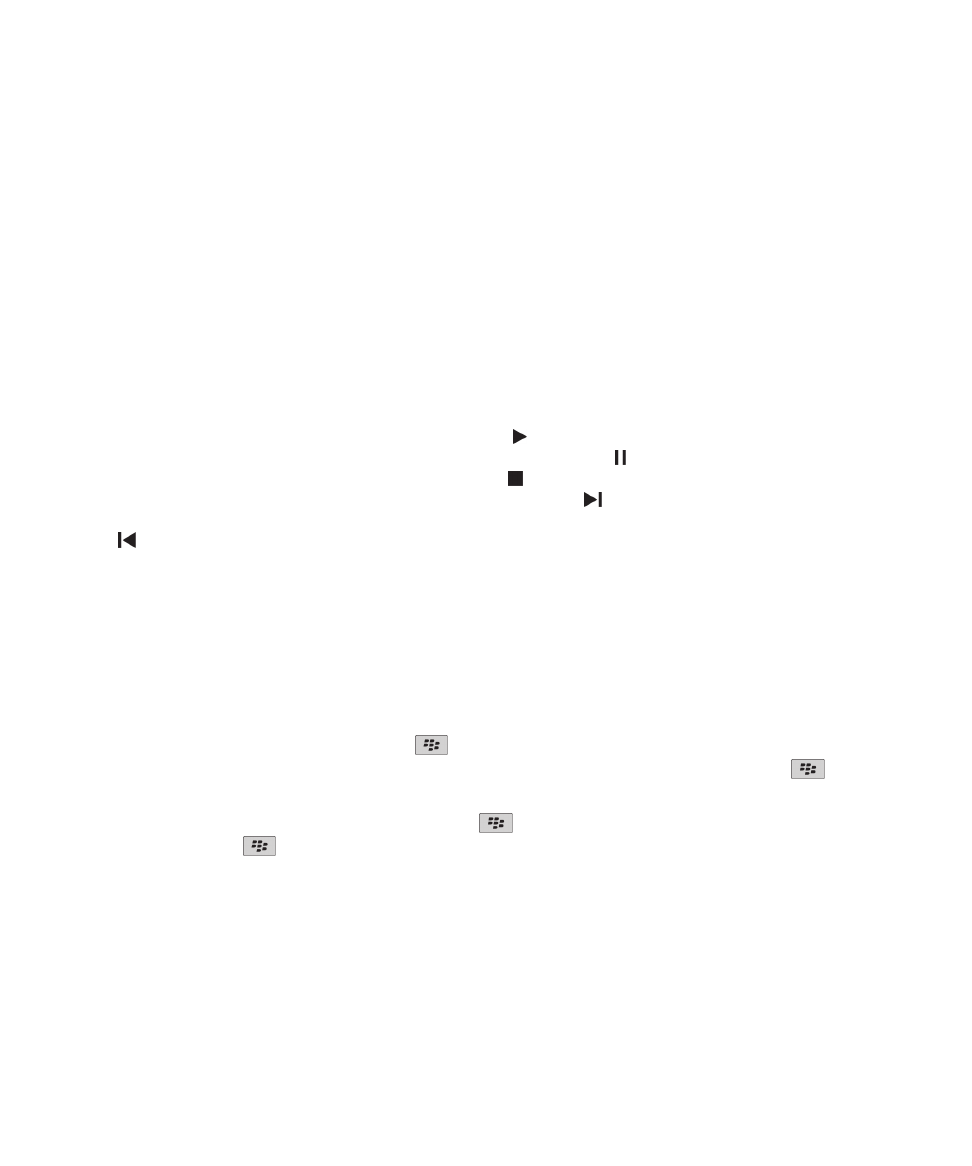
Muzică
Redarea unui fişier media
1. În ecranul de întâmpinare, faceţi clic pe pictograma Media.
2. Faceţi clic pe tipul de fişier media.
3. Dacă este necesar, faceţi clic pe o categorie.
4. Faceţi clic pe un fişier media.
5. În cazul în care comenzile media nu apar în partea inferioară a ecranului, faceţi clic pe trackpad.
• Pentru a reda un fişier media, faceţi clic pe pictograma .
• Pentru a întrerupe temporar un fişier media, faceţi clic pe pictograma .
• Pentru a opri un fişier media, faceţi clic pe pictograma .
• Pentru a trece la următorul fişier media, faceţi clic pe pictograma .
• Pentru a trece la fişierul media anterior sau la începutul fişierului media redat curent, faceţi clic pe pictograma
.
• Pentru a derula rapid înainte sau înapoi un fişier media, faceţi clic pe bara de progres. Pe trackpad, glisaţi
degetul la dreapta sau la stânga. Faceţi clic din nou pe bara de progres.
Amestecarea sau repetarea melodiilor
1. În ecranul de întâmpinare, faceţi clic pe pictograma Media > pictograma Muzică.
2. Efectuaţi una din următoarele acţiuni:
• Pentru a amesteca şi a reda toate melodiile, faceţi clic pe Amestecare melodii.
• Pentru a amesteca toate melodiile unui artist sau dintr-un album, gen sau listă de redare, găsiţi şi evidenţiaţi
una dintre aceste categorii. Apăsaţi tasta
> Amestecare.
• Pentru a repeta melodia, lista de redare, albumul sau artistul pe care îl ascultaţi, apăsaţi tasta
>
Repetare > Melodie curentă, Listă de redare, Album sau Artist.
Pentru a dezactiva amestecarea melodiilor, apăsaţi tasta
> Amestecare. Pentru a dezactiva repetarea
melodiilor, apăsaţi tasta
> Repetare > Oprit.
Informaţii înrudite
Modificarea ordinii melodiilor într-o listă de redare, 128
Ghidul utilizatorului
Media
127

Liste de redare
Crearea unei liste de redare standard sau automate
Puteţi crea o listă de redare standard adăugând manual melodiile care se află în memoria dispozitivului BlackBerry®
sau pe cardul media. Puteţi crea o listă de redare automată specificând criterii pentru artişti, albume sau genuri
muzicale. Melodiile care îndeplinesc toate criteriile sunt adăugate automat la lista de redare.
1. În ecranul de întâmpinare, faceţi clic pe pictograma Media > pictograma Muzică.
2. Faceţi clic pe Liste de redare > Listă nouă de redare.
• Pentru a crea o listă de redare standard, faceţi clic pe Listă de redare standard. Introduceţi un nume pentru
lista de redare. Faceţi clic pe Adăugare melodii. Faceţi clic pe o melodie.
• Pentru a crea o listă de redare automată, faceţi clic pe Listă de redare automată. Introduceţi un nume pentru
lista de redare. Faceţi clic pe semnul (+) pentru a adăuga criterii pentru artişti, albume sau genuri.
3. Apăsaţi tasta
> Salvare.
Adăugarea melodiei redate într-o listă de redare
1. Când redaţi o melodie, apăsaţi tasta
> Adăugare în lista de redare.
2. Faceţi clic pe o listă de redare.
Modificarea ordinii melodiilor într-o listă de redare
1. În ecranul de întâmpinare, faceţi clic pe pictograma Media > pictograma Muzică.
2. Faceţi clic pe Liste de redare.
3. Faceţi clic pe o listă de redare standard.
4. Evidenţiaţi o melodie.
5. Apăsaţi tasta
> Mutare.
6. Faceţi clic pe locaţia nouă.
7. Apăsaţi tasta
> Salvare.
Informaţii înrudite
Amestecarea sau repetarea melodiilor, 127
Ştergerea unei melodii dintr-o listă de redare
1. În ecranul de întâmpinare, faceţi clic pe pictograma Media > pictograma Muzică.
2. Faceţi clic pe Liste de redare.
3. Faceţi clic pe o listă de redare standard.
4. Evidenţiaţi o melodie.
5. Apăsaţi tasta
> Eliminare > OK.
6. Apăsaţi tasta
> Salvare.
Ghidul utilizatorului
Media
128
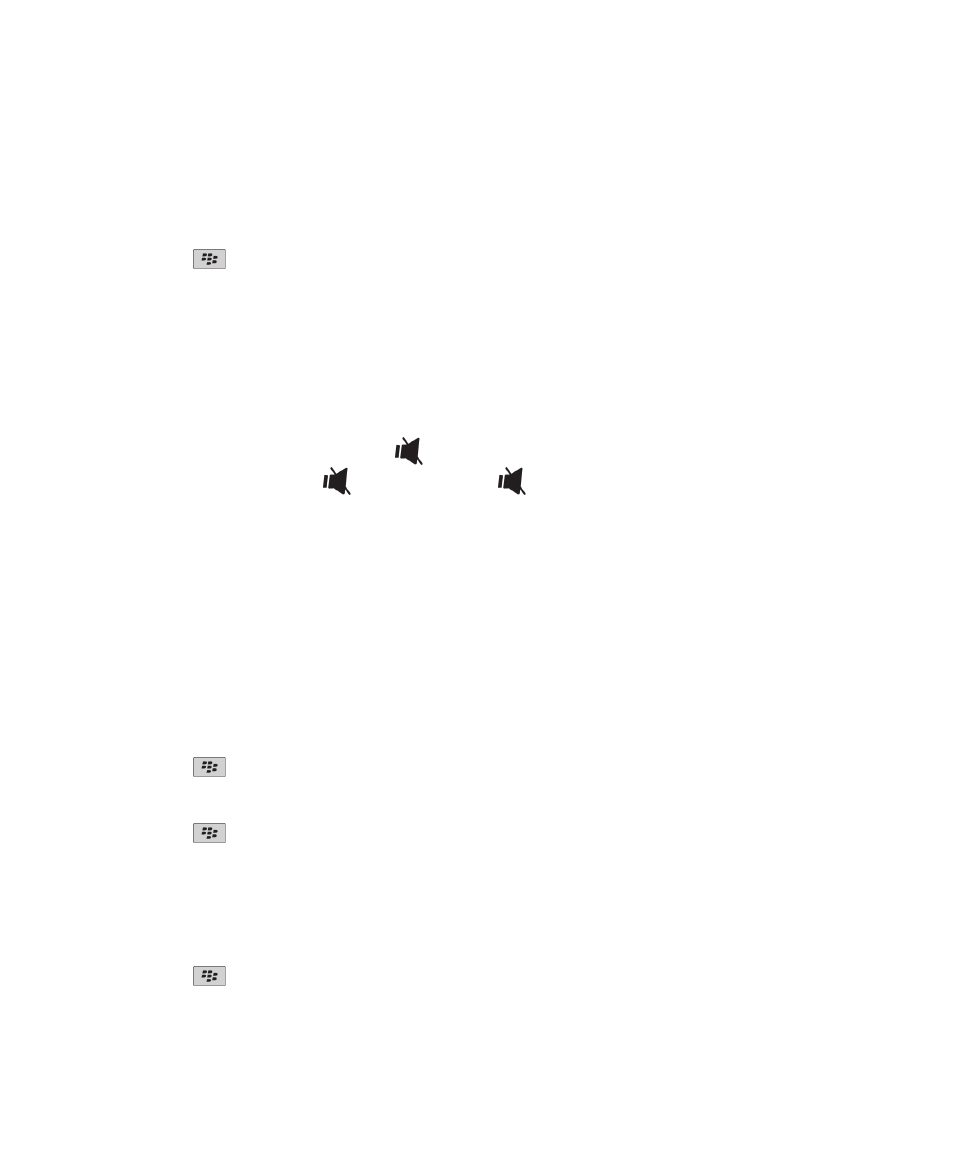
Redenumirea sau ştergerea unei liste de redare
1. În ecranul de întâmpinare, faceţi clic pe pictograma Media > pictograma Muzică.
2. Faceţi clic pe Liste de redare.
3. Evidenţiaţi o listă de redare.
4. Apăsaţi tasta
.
• Pentru a redenumi un fişier, faceţi clic pe Redenumire. Introduceţi un nume pentru lista de redare. Faceţi clic
pe OK.
• Pentru a şterge lista de redare, faceţi clic pe Ştergere.
Ajustarea volumului
•
Pentru a mări volumul, apăsaţi tasta Creştere volum din partea dreaptă a dispozitivului dvs. BlackBerry®.
•
Pentru a reduce volumul, apăsaţi tasta Reducere volum din partea dreaptă a dispozitivului.
•
Pentru a dezactiva volumul, apăsaţi tasta
din partea superioară a dispozitivului. Pentru a anula dezactivarea
sunetului, apăsaţi din nou tasta
. Dacă apăsaţi tasta
în timpul unui apel, dispozitivul dezactivează sunetul
apelului, astfel încât să puteţi auzi interlocutorii, dar aceştia să nu vă poată auzi.
Informaţii înrudite
Dezactivarea sunetului unui apel, 42
Amplificarea volumului utilizând caracteristica de creştere în intensitate audio, 129
Îmbunătăţirea calităţii sunetului pentru fişierele media, 129
Amplificarea volumului utilizând caracteristica de creştere în
intensitate audio
Caracteristica de creştere în intensitate audio vă permite să amplificaţi volumul mai mult decât permit setările
normale de volum pentru melodii, tonuri de apel şi clipuri video.
1. În ecranul de întâmpinare, faceţi clic pe pictograma Media.
2. Apăsaţi tasta
> Opţiuni media.
3. Bifaţi caseta de validare Creştere în intensitate audio.
4. Citiţi avertismentul de pe ecran şi, dacă doriţi să continuaţi, faceţi clic pe Da.
5. Apăsaţi tasta
> Salvare.
Îmbunătăţirea calităţii sunetului pentru fişierele media
În funcţie de modelul dispozitivului dvs. BlackBerry®, este posibil ca această caracteristică să nu fie acceptată.
Pentru a îmbunătăţi calitatea sunetului pentru fişierele dvs. media, trebuie să utilizaţi căşti stereo cu dispozitivul dvs.
1. În ecranul de întâmpinare, faceţi clic pe pictograma Media.
2. Apăsaţi tasta
> Opţiuni media.
3. Modificaţi câmpul Egalizator muzică în set căşti.
Ghidul utilizatorului
Media
129
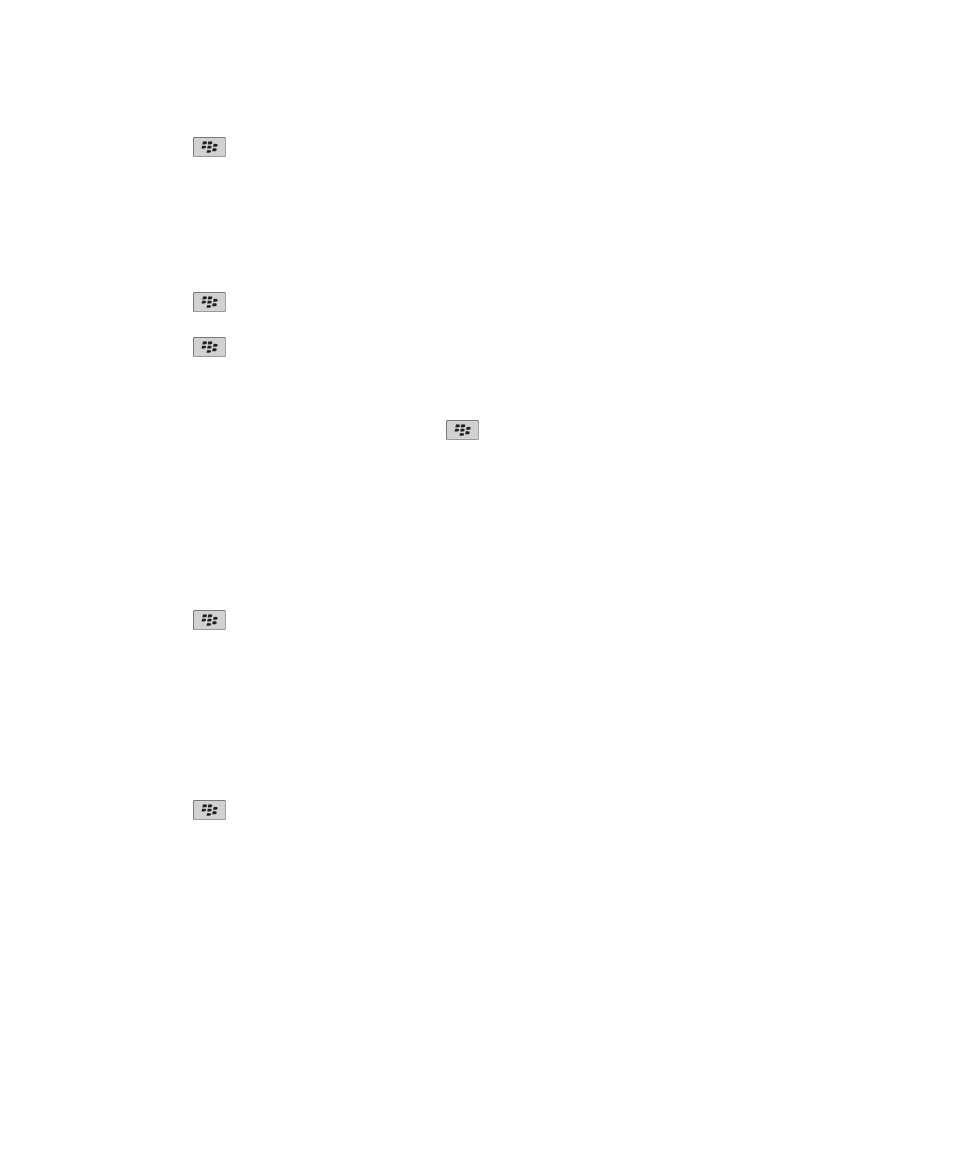
4. Apăsaţi tasta
> Salvare.
Redenumirea, mutarea, copierea sau ştergerea unui fişier audio sau
video
Puteţi redenumi numai fişierele media adăugate de dvs.
1. În ecranul de întâmpinare, faceţi clic pe pictograma Media.
2. Apăsaţi tasta
> Explorare.
3. Găsiţi şi evidenţiaţi un fişier audio sau video.
4. Apăsaţi tasta
.
• Pentru a redenumi un fişier, faceţi clic pe Redenumire. Introduceţi un nume pentru fişier. Faceţi clic pe
Salvare.
• Pentru a muta sau a copia fişierul în alt loc, faceţi clic pe Decupare sau Copiere. Găsiţi locaţia în care doriţi
să mutaţi sau să copiaţi fişierul. Apăsaţi tasta
> Lipire.
• Pentru a şterge fişierul, faceţi clic pe Ştergere.
Vizualizarea proprietăţilor unui fişier media
1. În ecranul de întâmpinare, faceţi clic pe pictograma Media.
2. Faceţi clic pe tipul de fişier media.
3. Dacă este necesar, faceţi clic pe o categorie.
4. Evidenţiaţi un fişier media.
5. Apăsaţi tasta
> Proprietăţi.
Modificarea duratei de aşteptare înainte de închiderea ecranului
playerului media
Dacă întrerupeţi sau opriţi un fişier media pentru o anumită perioadă de timp, ecranul playerului media se închide
pentru a optimiza performanţa dispozitivului dvs. BlackBerry®.
1. În ecranul de întâmpinare, faceţi clic pe pictograma Media.
2. Apăsaţi tasta
> Opţiuni media.
3. Modificaţi câmpul Închidere player media când este inactiv.